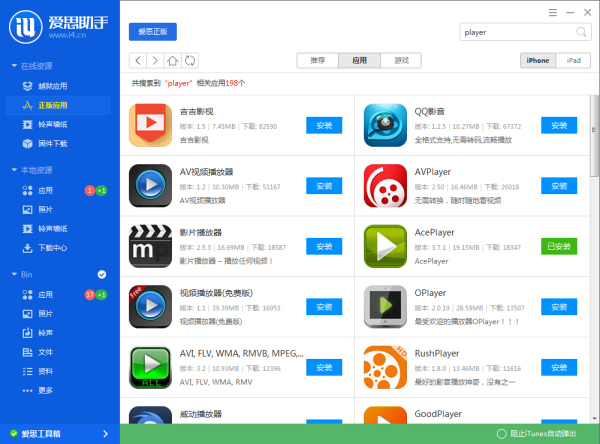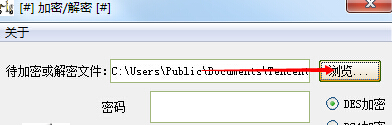萬盛學電腦網 >> 圖文處理 >> Photoshop教程 >> ps鼠繪教程 >> PS手繪打造飄逸發絲
PS手繪打造飄逸發絲
教程向三聯的朋友介紹如何利用PS手繪打造飄逸發絲,教程難度為初級,主要是教想要學習鼠繪的朋友們的基礎教程。

下面是具體的制作步驟:
1.首先在開始之前,讓我們甜蜜地思念兩分鐘我們心中的女孩,以及先於她征服你的她的頭發。這很重要,這是完成整個過程的動力和誘惑,相當於客戶合同書上將要支付給你的金額數字。 2. 當你回到現實的時候,別忘了把你幻想中最美的她的頭發也帶回來。這只需要一個大概,就像初戀的感覺。建一個新層,如果你使用壓感手寫筆,這是最享受的時候。如果你只有一個鼠標,情況會糟糕一些。但是憑著調節筆刷透明度和滿腔赤誠,你好歹能將一部分畫面塗黑,就像這樣。什麼樣都沒關系,後面還有救。

3.然後讓這堆丑頭發胚子有一些高光區域,這會讓它看起來更丑一點。但沒關系,你可以告訴別人不能怪你,因為你的鼠標用了五年了。可以給一些棕色,這給你女朋友今後花你的錢染頭發埋下一個伏筆。不過有一點要記住——棕色只會出現在從高亮到黑色銜接的地方,否則,你的女朋友可能是一個法國MM。

4.接下來要動真格的了。選用Pen Tool(圖a),在那團稀奇古怪的東西上拉一條流暢線條,流暢是關鍵,否則MM會有借口為此抱回各種進口洗發液,至你的血汗錢於烏有。別忘了拉線條前選擇上方工具屬性控制板裡的Paths(圖b),省得嚇自己一跳。這條線代表MM的一根頭發,在PhotoShop術語裡叫做路徑。現在可以干一杯了,因為你從此可以告訴別人,你精通路徑技術。不信你可以點開Paths面板(圖c),瞧瞧這千真萬確是你原創的路徑。如果你不滿意這根頭發,可以選擇 Direct Selection Tool(圖d),調整線條直到完美。
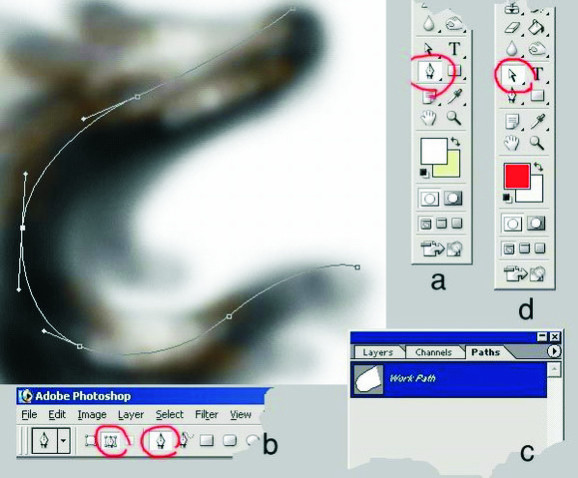
5.真正的頭發要出現了。選擇Brush Tool(圖a),打開筆尖編輯面板(圖b),懶得跟你多說,照我說的做(圖c)。制作好了筆尖之後,把前景顏色選為黑色,Layer面板裡建一個新層,建議取個名字,你知我知就行,否則將來你麻煩大了。確定當前工作層為新建層,然後再進入Paths面板,你的原創路徑居然還在,看來它已經跟定你了。手起鼠落,直點面板下方Storke Paths with Brush(圖d)。OK,頭發來也。什麼,我是騙子?老兄做人不能這樣,看不清楚,那是因為你沒有按一下Ctrl-H把路徑從畫面上隱藏,這不能怪我啊。
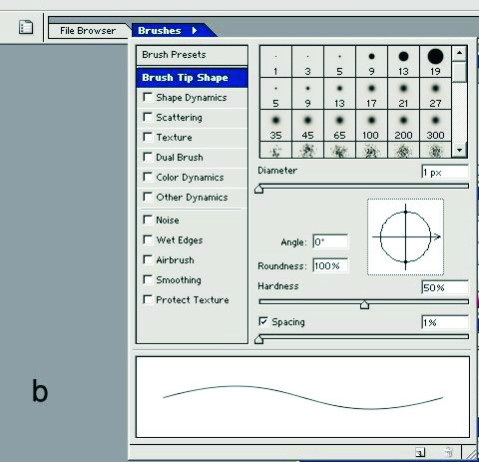
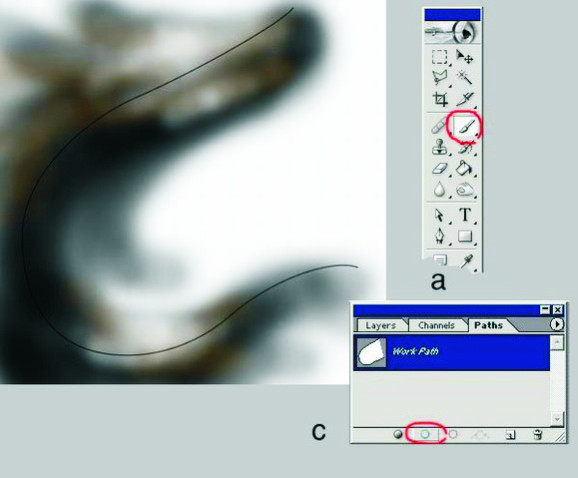
6.為了以免再有其他人罵我騙子,可以暫且將畫了丑頭發胚子的圖層關了,我知道很多人一直對它不滿,而且忍了很久了。拿起橡皮擦Eraser Tool(圖a),小心把頭發兩端處理一下,所謂小心,就是指將Opacity值調低一點(圖b),否則你的橡皮擦將比剪刀更生猛。

7.下面的一系列工作你必須忍著點,因為你基本上將等同於一瓶生發液。選擇Move Tool(圖a),按著Alt鍵去拽那根頭發,這就是著名的圖層快速拷貝。聰明人比如像我一般只拷貝兩次,這樣就會有三根頭發,這樣一幅《三毛之發》的作品就已經完成了。你可以發現每根頭發實際上都是獨立的一層(圖b),這真是件好事,這樣你就可以任意移動其中一根,使三毛總體上稍微具有一點自然美感。
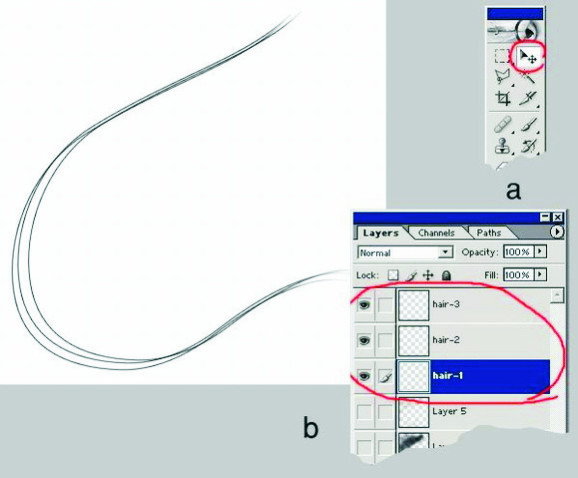
8.把三個頭發圖層鏈起來(圖a),自由總是需要束縛的,沒辦法。按下Ctrl-E,三層合一層。這下問題就簡單了,呵呵,知道我的陰謀了吧,沒錯,再對這個三根毛的圖層拷貝、拷貝、合並、拷貝、拷貝、合並……三三得九,九九八十一,怎麼樣,毛數大增吧。行了行了,差不多就行了,凡事要適可而止,今天咱們不是來織布的。而且一般聰明人比如像我,會在不斷拷貝移動中不斷調整新產生的圖層位置、角度和透明度(圖b),千萬別想偷懶,一不留神,你顯示屏上就會出現一把墩布。最好現在把那個丑頭發胚子圖層打開,這樣可以控制整體的頭發形態。現在是各位各顯神通的時候,頭發美不美就全看你勤不勤勞了。另外提醒一句,聰明人比如……別打我,哎,聰明還不得不藏著。總之,我會在不斷拷貝的同時,不斷調整最初那條路徑——別忘了,你是精通路徑技術的,忘了就復習一下前面的內容,我不計較——這樣就可以產生各種曲度和形狀的頭發,再拷貝、合層、拷貝、調路徑、生成頭發、拷貝、合層……我可以打賭,這樣幾個回合,你屏幕上的東西就足以讓一大群菜鳥MM,崇拜地讓你請她們吃飯,順便給她們出個教程。
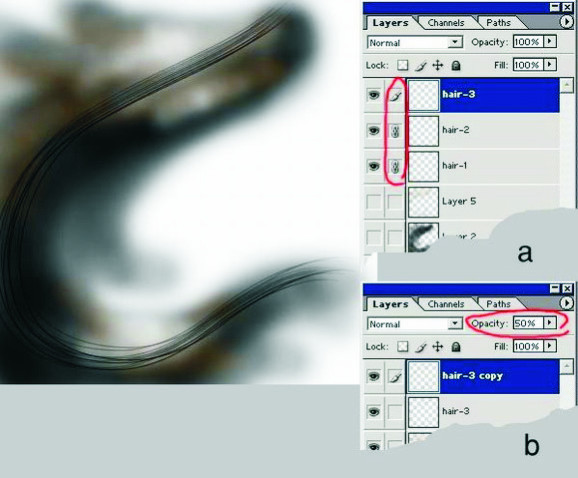
9.你屏幕上的東西現在是不是像這樣?我這一步跳得太快?沒辦法,我累了。算了,別給自己抹黑了——其實我沒有累,還能挺一會兒。主要是我實在無話可說,如果你靠跳樓來逼我,或者給我施美人計,那我也只能說:編輯路徑,生成頭發,處理修正,拷貝,編輯路徑,生成頭發,處理修正,拷貝,編輯路徑,生成頭發,處理修正……老兄你還想繼續看下去?你還不如把精力放在學習和工作上以及按步驟反復處理頭發上。不管怎麼說,千萬別指望這一步能帶給你什麼輕松快樂,這是一個漫長的過程,至今為止,我還沒聽到有人聲稱這一步是享受,當然除了我自己,因為我是一個工作狂,別告訴我老板,謝謝。 好吧,我把這個步驟分步公諸於眾,以洗清自己的罪孽。你其實並不需要將頭發絲鋪滿整個頭發區域,只需要著重處理亮部和邊緣細節就行了,否則累死你還不得好,別說我沒提醒你!
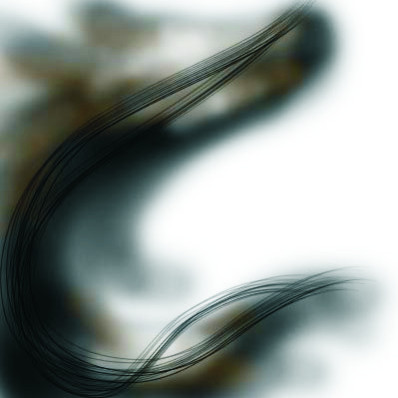
10.接下來該收拾那個丑頭發胚子圖層了,想念它了吧,很久沒有它的消息了,不知是不是出國了,或者考研了。玩笑結束,工作是嚴肅的。請善待你的橡皮擦和噴筆,後面的事就靠它們了。記住保持頭發胚子層在所有頭發絲層的下面。用橡皮擦修整邊緣部分,注意和頭發絲的配合,具體怎麼做?沒人告訴你嗎?這可壞了,也沒人告訴我,咱倆看著辦吧,只要你的覺得過得去我就沒意見。看在你看了這麼就我的帖子的分上,再叮囑你一句——一定要降低橡皮擦筆刷的Opacity 值,你不知道怎麼降?看來我第6步白寫了,你傷害了我!:(
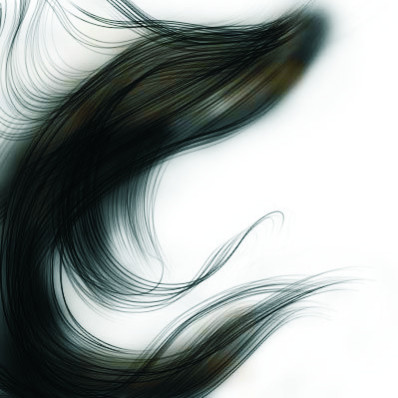
11.如果你保留了拷貝頭發絲時候的分層,你是明智的,因為接下來我們要利用分層大玩效果,牛吹大了,其實就只有一個操作。在公布這個操作之前,建議你先整理一下你的圖層,你現在可能有多得像頭皮屑一樣的頭發絲圖層,把它們按片區分一下類,同一片區的可以合起來,這樣看著清爽點,因為做到這會兒誰也沒有太好的脾氣了。做完這件事,你就操起你的毛筆刷Brush Tool,調整好Opacity值。注意,精華步驟要出現了:在layer面板上將所有頭發絲層都按下透明象素鎖定開關(圖a),一定要記住,凡是頭發絲層一個也不要剩,統統鎖了,留一個活口你可都有大麻煩。OK,鎖完之後,它們就任你擺布了,再也不怕會被破壞形象,建議獰笑數聲。別忘了你現在手上還攥著筆刷呢,弄上點白色顏料選一個最囂張的頭發絲層,瞄准該出現高光的地方,拿它開刷。有沒有少許喜出望外的感覺?那還等什麼,接著刷啊。不過請務必在此過程中口中默念“見好就收、見好就收”。
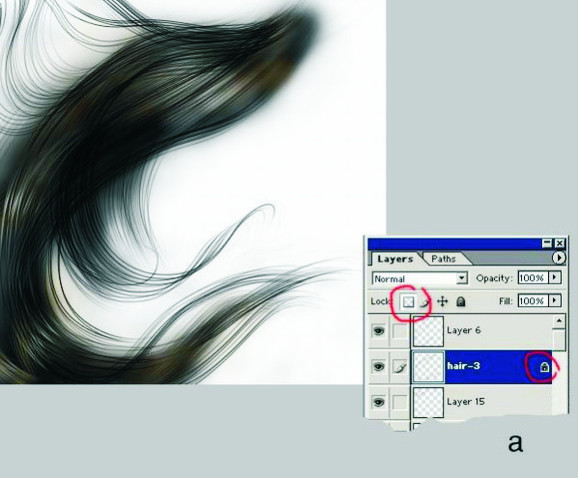
12.如果你運氣足夠好,現在應該在享受成就感了。然後你可以一個大師的表情和手法(主要是表情),把前面的東西再綜合復習一下,旨在修修補補,讓眼睛好受一點。接下來的事不該我管了,你可以隨便處理一下背景,隨便貼點東西,隨便寫點諸如“我漂泊的天涯,是你如詩的發”之類的酸詞,這個我不在行,隨你的便了。
- 上一頁:PS制作逼真浪漫燭杯
- 下一頁:PS鼠繪游戲中的美女戰士